Hexo个人博客搭建
Hexo是一个快速、简洁且高效的开源博客框架,主题丰富,可以通过主题配置文件进行个性化定制。 GitHub Pages是一个静态网站托管服务,可以直接从GitHub仓库托管网站,支持自定义域名。 本篇文章介绍了如何使用Hexo搭建个人博客,并通过GitHub Pages进行托管。
写在前面
之前一直想着搭建一个个人博客,记录一些技术文章和折腾经验,但是觉得太复杂一直没有采取行动,最近又冒出了这个想法,而且愈发强烈,于是就开始了这个折腾之旅。在网上找了一些资料,最终选择了Hexo+GitHub Pages的方案,因为这个方案相对简单,更重要的是免费,白嫖使我快乐!!虽然使用个人服务器+WordPress方案也是不错的选择,但是相对来说成本较高,而且维护起来也比较麻烦。Hexo+GitHub Pages的方案相对来说更加轻量级,而且可以通过Git进行版本控制,非常方便。下面就开始记录一下搭建过程。
环境准备
在搭建之前,需要准备一些环境,主要包括Node.js、Git,如果已经安装了这两个环境,可以直接跳过这一步。
安装Node.js
Node.js是一个基于Chrome V8引擎的JavaScript运行环境,可以用来开发服务器端程序。
1 | sudo apt install nodejs |
安装完成后,接着安装npm,Node.js的包管理工具:
1 | sudo apt install npm |
如果node版本过低,后续过程中可能会遇到EACCES错误,可以尝试使用以下命令进行更新:
1 | curl -o- https://raw.githubusercontent.com/nvm-sh/nvm/v0.39.7/install.sh | bash |
安装完成后,使用以下命令切换node到指定版本,查看node版本:
1 | nvm use 18 |
如下图所示,便可进行下一步: 
安装并配置Git
Git是一个分布式版本控制系统,可以用来进行版本控制。Hexo可以通过Git进行版本控制,而且GitHub Pages也是基于Git的。
1 | sudo apt install git |
没有账号的话,可以在GitHub上注册一个账号,然后配置Git的用户名和邮箱:
1 | git config --global user.name “GitHub 用户名” |
创建SSH密匙
终端输入以下命令,一路回车,生成密匙对:
1 | ssh-keygen -t rsa -C "GitHub 邮箱" |
添加SSH密匙到GitHub
复制SSH公钥密匙到剪贴板:
1 | cat ~/.ssh/id_rsa.pub |
然后在GitHub上添加SSH密匙,点击右上角头像,选择Settings,然后选择SSH and GPG keys,点击New SSH key,将复制的密匙粘贴到Key中,点击Add SSH key即可。 如下图所示: 

然后在终端输入以下命令,测试是否连接成功:
1 | ssh -T [email protected] |
如果 “Hi xxx! You’ve successfully……”,说明连接成功:
创建GitHub Pages仓库
在GitHub上创建一个Public仓库,仓库名为用户名.github.io,例如我的用户名是xxxxx,那么仓库名就是xxxxx.github.io,这个仓库是用来存放博客的,所以仓库名必须是用户名.github.io,这样才能通过用户名.github.io访问到博客。勾选Add a README file,然后点击Create repository即可。 
创建保存博客发布文件的分支
在仓库中创建一个名为publish的分支,用来保存博客发布文件,这样可以使源代码和发布文件分离,方便管理,也方便后续的自动化部署。
首先在本机打开想要存放博客的目录,并在此目录下运行终端,输入以下命令:
1 | git clone https://github.com/用户名/用户名.github.io.git blog |
然后cd blog进入到克隆的仓库目录,执行以下命令:
1 | git checkout -b publish #创建并切换到publish分支 |
安装Hexo
由于当前的blog目录存在.git文件夹和README.md文件,所以需要先转移这两个文件,安装完Hexo后再移回来,同时按下Ctrl+H显示隐藏文件,将.git文件夹和README.md文件移动到另一个目录下,然后执行以下命令:
1 | npm install hexo-cli -g #安装Hexo |
安装完成后,可以使用hexo -v命令查看版本,结果如下:
hexo-cli: 4.3.1
os: linux 6.2.0-26-generic Ubuntu 22.04.4 LTS 22.04.4 LTS (Jammy Jellyfish)
node: 18.19.1
acorn: 8.10.0
ada: 2.7.2
ares: 1.20.1
base64: 0.5.0
brotli: 1.0.9
cjs_module_lexer: 1.2.2
......
初始化Hexo
在blog目录下执行以下命令:
1 | hexo init #初始化Hexo |
安装完成后,将.git文件夹和README.md文件移动回来,然后执行以下命令:
1 | git add . #添加所有文件 |
这样就完成了Hexo的初始化。
配置Hexo
可通过编辑_config.yml文件,进行一些基础配置:
配置标题 title:
配置副标题 subtitle:
配置作者 author:
配置说明:description:
在后面直接输入内容即可,冒号后留一个空格。
本地预览
在blog目录下执行以下命令:
1 | hexo generate #生成静态文件,或者 hexo g |
然后在浏览器中输入http://localhost:4000,即可看到Hexo的默认主题。
部署到GitHub Pages
本地测试通过后,就可以将博客部署到GitHub Pages了。首先需要安装hexo-deployer-git插件:
1 | npm install hexo-deployer-git --save |
然后在_config.yml文件中配置deploy:
1 | deploy: |
然后执行hexo g -d命令,即可将博客部署到GitHub Pages的publish分支上。 如果成功在浏览器中输入https://用户名.github.io,即可看到Hexo 默认页面。
配置主题
Hexo默认主题是landscape,但是这个主题比较简单,不够个性化,所以需要更换主题。这里我选择了Next主题,这是一个非常优秀的主题,支持多种语言,多种插件,而且还有很多个性化的配置。首先需要安装Next主题:
1 | cd blog |
将Next主题的配置文件复制到blog目录下cp themes/next/_config.yml _config.next.yml,然后在_config.yml文件中配置theme:
theme: next
然后执行hexo clean && hexo s命令,即可在浏览器中看到Next主题的页面: 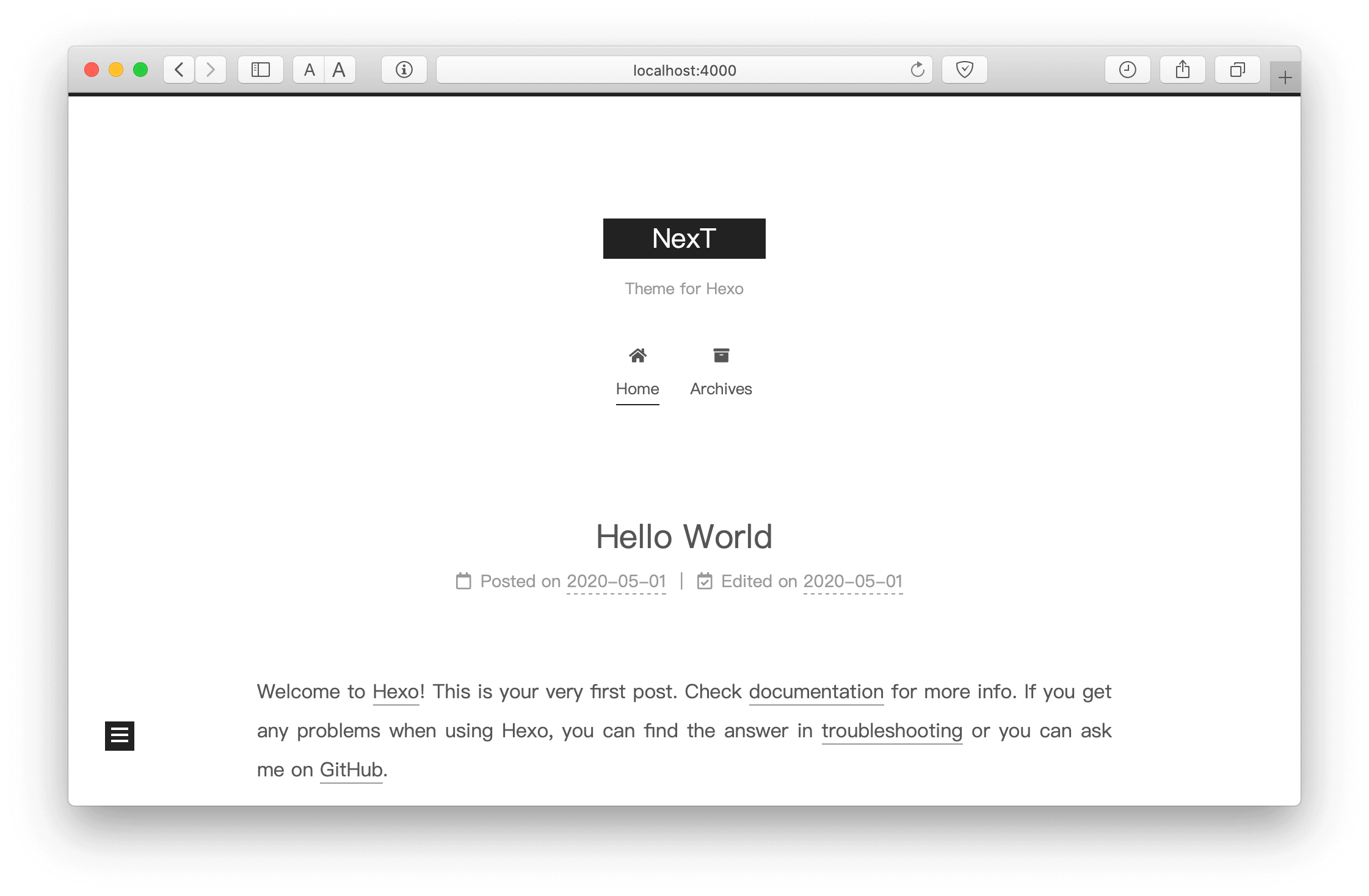
发布博客
首先进入到blog目录下,然后执行以下命令创建一篇新的博客:
1 | hexo new "FirstBlog" #新建一篇博客 |
然后在source/_posts目录下会生成一个FirstBlog.md文件,编辑这个文件,写入博客内容:
1 | title: FirstBlog #标题 |
内容编辑完成后,执行以下命令:
1 | hexo g -d #生成静态文件并部署到GitHub Pages |
然后在浏览器中输入https://用户名.github.io,即可看到新发布的博客。
总结
至此,一个简单的个人博客就搭建完成了,接下来可以根据自己的需求进行个性化定制,例如修改主题、添加插件、添加评论等。 同时,可以使用hexo new命令新建博客,然后编辑博客内容,最后执行hexo g -d命令发布博客。这样就可以轻松地写博客了。 还可以通过Vs Code,利用图形化Git进行版本控制,非常方便。 然而到目前为止,博客只是初步搭建了起来,还没有进行美化和个性定制,后续会继续进行优化和完善。 希望这篇文章对你有所帮助,如果有任何问题,欢迎留言讨论。